翻訳は機械翻訳により提供されています。提供された翻訳内容と英語版の間で齟齬、不一致または矛盾がある場合、英語版が優先します。
サンプルノートブックにアクセスする
ノートブックインスタンスには、Amazon SageMaker AI が提供するサンプルノートブックが含まれています。サンプルノートブックには、SageMaker AI を使用して機械学習ソリューションを適用する方法を示すコードが含まれています。ノートブックインスタンスは、nbexamples Jupyter 拡張機能を使用します。これにより、サンプルノートブックの読み取り専用バージョンを表示したり、そのコピーを作成し変更して実行できるようになります。nbexamples エクステンションの詳細については、「https://github.com/danielballan/nbexamples
注記
サンプルノートブックでは通常、インターネットからデータセットをダウンロードします。ノートブックインスタンスの作成時に SageMaker AI が提供するインターネットアクセスを無効にすると、サンプルノートブックが機能しない場合があります。詳細については、「VPC 内のノートブックインスタンスを外部リソースに接続する」を参照してください。
Jupyter Classic でサンプルノートブックを使用または表示する
クラシック Jupyter ビューでサンプルノートブックを表示または使用するには、SageMaker AI Examples タブを選択します。
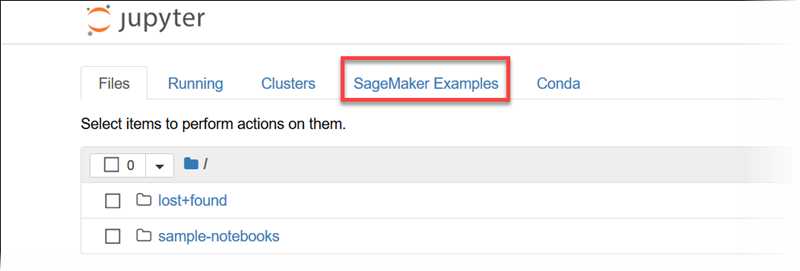
Jupyter Classic ビューでサンプルノートブックの読み取り専用バージョンを表示するには、SageMaker AI Examples タブで、そのノートブックのプレビューを選択します。ノートブックインスタンスのホームディレクトリにサンプルノートブックのコピーを作成するには、[使用] を選択します。ダイアログボックスでは、保存する前にノートブックの名前を変更できます。
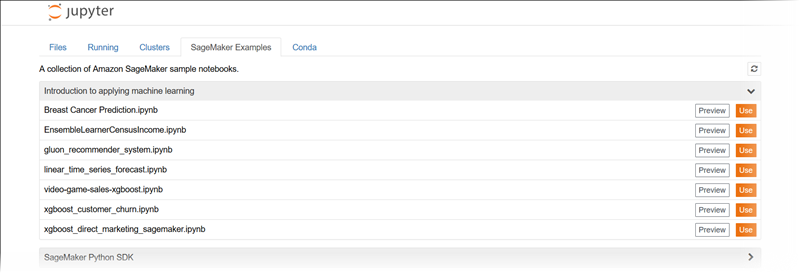
Jupyterlab でサンプルノートブックを使用または表示する
Jupyterlab ビューでサンプルのノートブックを表示または使用するには、左側のナビゲーションパネルでサンプルアイコンを選択します。

サンプルノートブックの読み取り専用バージョンを表示するには、ノートブックの名前を選択します。ノートブックがメインエリアのタブで開きます。ノートブックインスタンスのホームディレクトリにサンプルノートブックのコピーを作成するには、上部のバナーの [コピーの作成] を選択します。ダイアログボックスにノートブックの名前を入力して、[コピーの作成] を選択します。
サンプルノートブックの詳細については、SageMaker AI サンプル GitHub リポジトリ